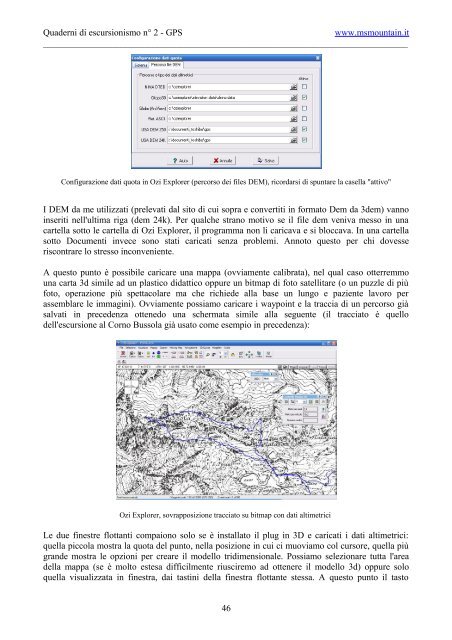Quaderni di escursionismo n° 2 - GPS - MS Mountain
Quaderni di escursionismo n° 2 - GPS - MS Mountain
Quaderni di escursionismo n° 2 - GPS - MS Mountain
Create successful ePaper yourself
Turn your PDF publications into a flip-book with our unique Google optimized e-Paper software.
<strong>Quaderni</strong> <strong>di</strong> <strong>escursionismo</strong> <strong>n°</strong> 2 - <strong>GPS</strong> www.msmountain.it<br />
________________________________________________________________________________<br />
Configurazione dati quota in Ozi Explorer (percorso dei files DEM), ricordarsi <strong>di</strong> spuntare la casella "attivo"<br />
I DEM da me utilizzati (prelevati dal sito <strong>di</strong> cui sopra e convertiti in formato Dem da 3dem) vanno<br />
inseriti nell'ultima riga (dem 24k). Per qualche strano motivo se il file dem veniva messo in una<br />
cartella sotto le cartella <strong>di</strong> Ozi Explorer, il programma non li caricava e si bloccava. In una cartella<br />
sotto Documenti invece sono stati caricati senza problemi. Annoto questo per chi dovesse<br />
riscontrare lo stresso inconveniente.<br />
A questo punto è possibile caricare una mappa (ovviamente calibrata), nel qual caso otterremmo<br />
una carta 3d simile ad un plastico <strong>di</strong>dattico oppure un bitmap <strong>di</strong> foto satellitare (o un puzzle <strong>di</strong> più<br />
foto, operazione più spettacolare ma che richiede alla base un lungo e paziente lavoro per<br />
assemblare le immagini). Ovviamente possiamo caricare i waypoint e la traccia <strong>di</strong> un percorso già<br />
salvati in precedenza ottenedo una schermata simile alla seguente (il tracciato è quello<br />
dell'escursione al Corno Bussola già usato come esempio in precedenza):<br />
Ozi Explorer, sovrapposizione tracciato su bitmap con dati altimetrici<br />
Le due finestre flottanti compaiono solo se è installato il plug in 3D e caricati i dati altimetrici:<br />
quella piccola mostra la quota del punto, nella posizione in cui ci muoviamo col cursore, quella più<br />
grande mostra le opzioni per creare il modello tri<strong>di</strong>mensionale. Possiamo selezionare tutta l'area<br />
della mappa (se è molto estesa <strong>di</strong>fficilmente riusciremo ad ottenere il modello 3d) oppure solo<br />
quella visualizzata in finestra, dai tastini della finestra flottante stessa. A questo punto il tasto<br />
46